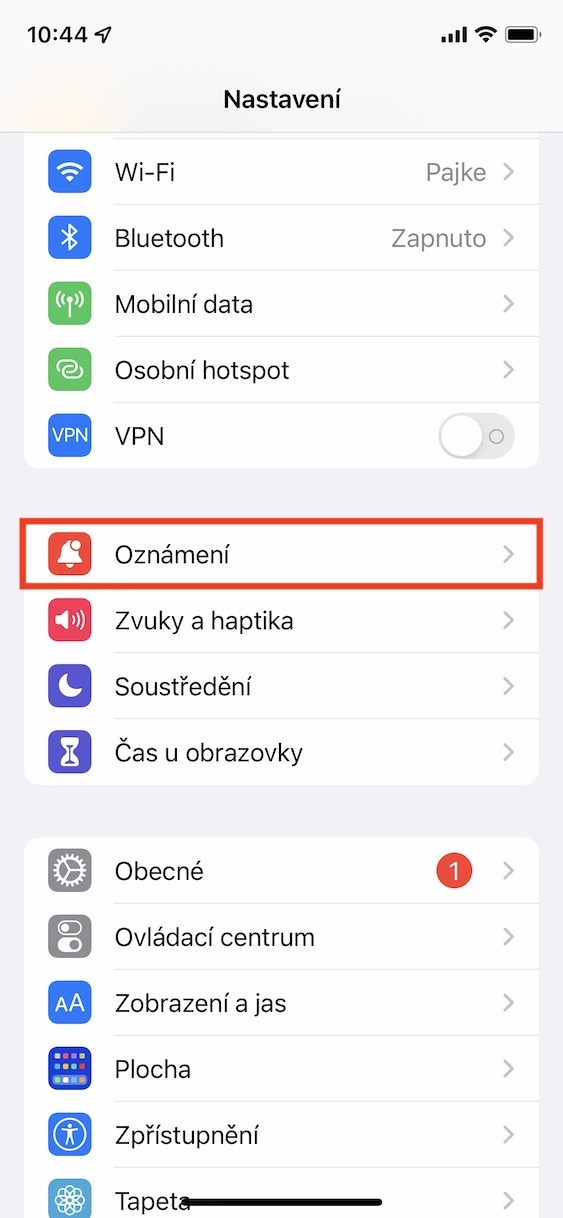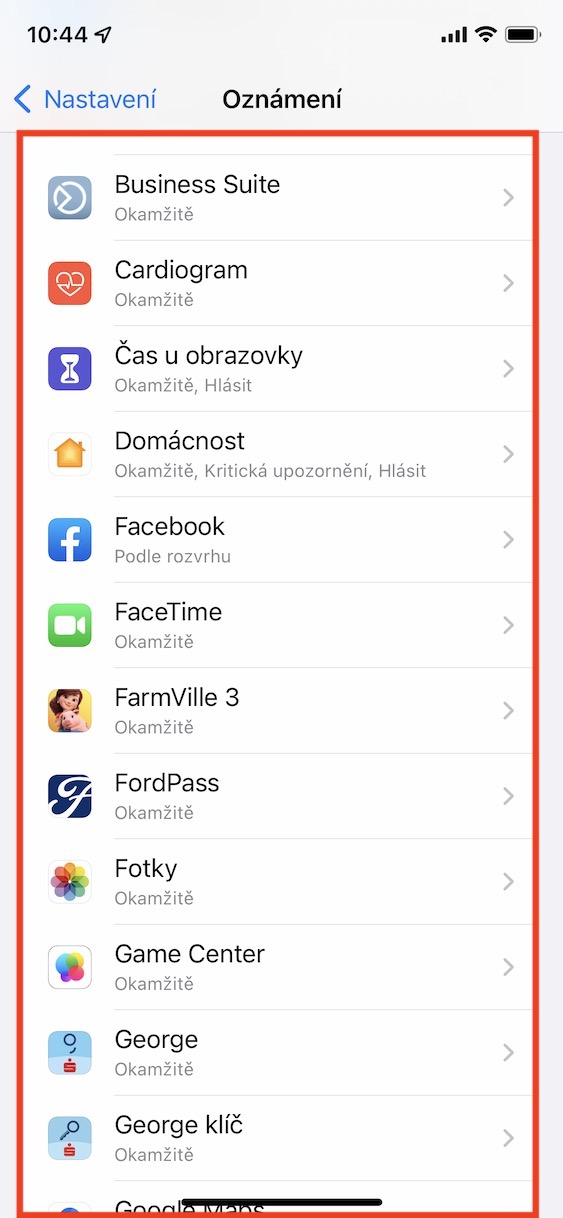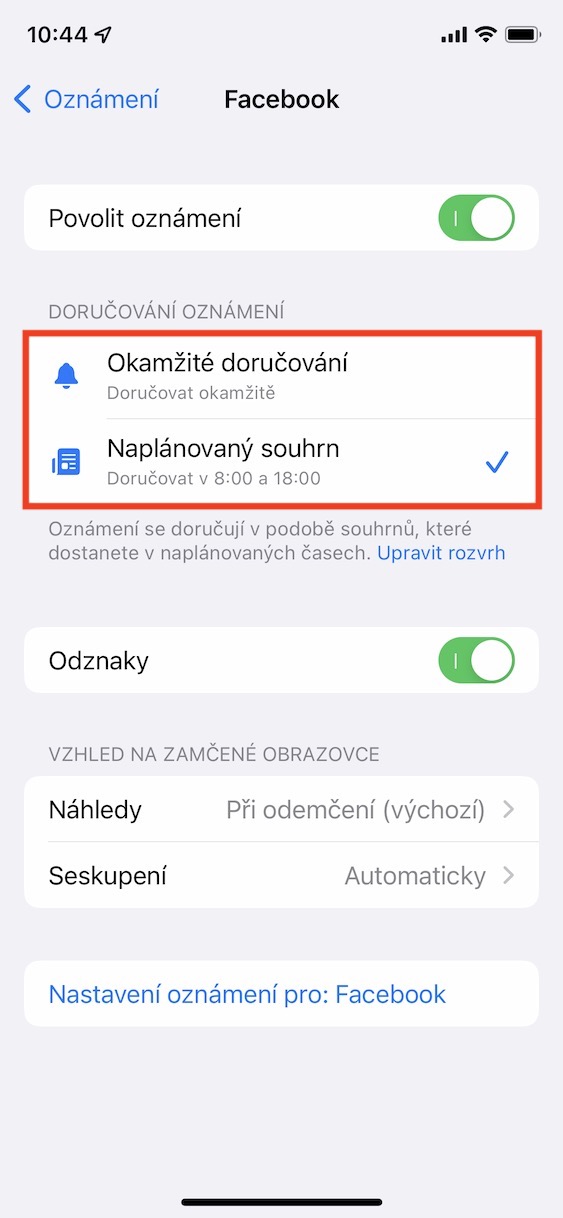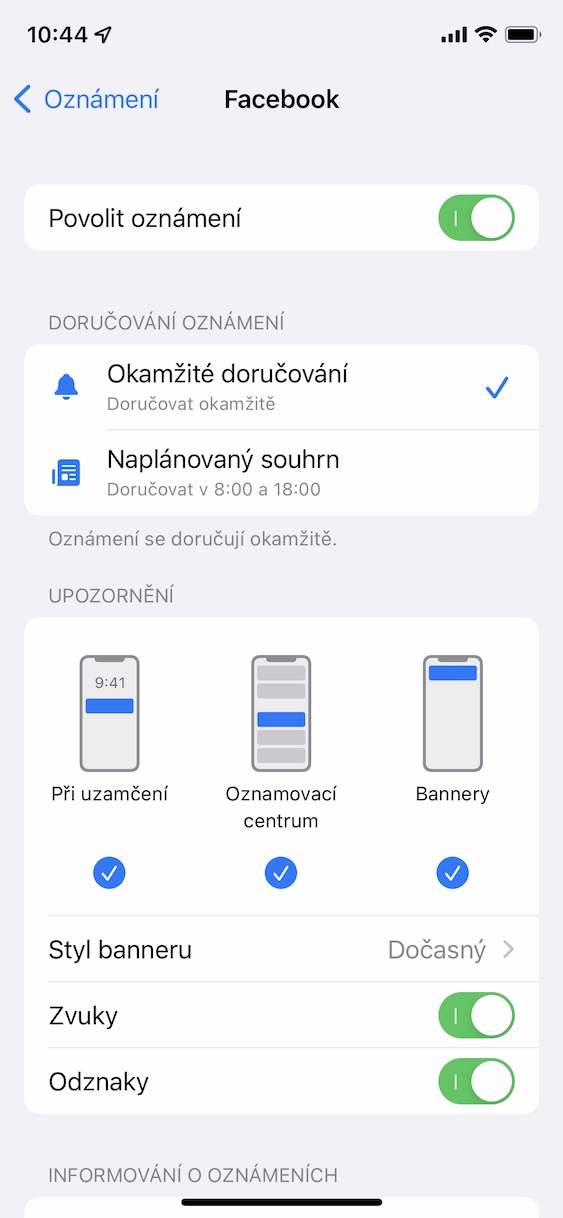Adunay daghang mga bag-ong bahin nga magamit sa sulod sa iOS 15 nga operating system, bisan kung kini dili ingon sa una nga pagtan-aw. Gipamatud-an usab kini sa kamatuoran nga pipila ka taas nga mga bulan ang milabay sukad sa pagpagawas niini nga sistema ug gitabonan gihapon namo kini sa among magasin - ug kini wala'y kalainan sa umaabot. Sama sa alang sa bag-ong mga bahin, ang Apple naka-focus pag-ayo sa pagka-produktibo sa user ug sa iPhone nga wala nagkontrol sa iyang kinabuhi. Sa partikular, nakita namon ang mga mode sa Focus, diin mahimo nimong itakda aron ang mga aplikasyon o mga kontak dili makahasol kanimo dili lamang samtang nagtrabaho ka, apan dugang pa, naghimo usab ang Apple og mga naka-iskedyul nga mga summary sa pagpahibalo.
Mahimo nga interes nimo

Giunsa pag-disable ang paghatud sa pahibalo sa app sa gikatakda nga summary sa iPhone
Karon, kung mag-download ka usa ka bag-ong aplikasyon sa imong iPhone ug ilunsad kini sa unang higayon, ang sistema mangutana kanimo, taliwala sa uban pang mga butang, kung kinahanglan ba nga ipadala dayon ang pahibalo sa klasiko nga paagi, o sa usa ka naka-iskedyul nga summary. Uban sa naka-iskedyul nga mga summary, dali ka makatakda og oras kung kanus-a ang tanan nga mga pahibalo gikan sa katapusan nga panahon moabut kanimo sa usa ka higayon. Sama pananglit, kung magbutang ka usa ka naka-iskedyul nga summary para sa 12:00 ug 20:00, ang tanan nga mga pahibalo tali niining mga orasa kolektahon ug pagkahuman ipadala kanimo sa kini nga mga oras sa usa ka higayon. Kung na-stuck ka pagkahuman sa paglansad sa app sa unang higayon ug gusto nimong i-disable ang paghatud sa mga pahibalo gikan sa napili nga app hangtod sa naka-iskedyul nga summary, ipadayon ang mosunod:
- Una, kinahanglan nimo nga moadto sa lumad nga app sa imong iPhone Mga setting.
- Kung nahuman na nimo kana, pag-scroll sa ubos ug pag-klik sa seksyon Pagpahibalo.
- Dinhi unya sa lista pangitaa ug i-klik ang app, nga gusto nimong i-disable ang paghatud sa pahibalo sa gikatakda nga summary.
- Sa sunod nga screen, sa katapusan, sa kategorya nga Paghatud sa Notification tiktik posibilidad Diha-diha nga paghatod.
Gamit ang pamaagi sa ibabaw, mahimo nimong itakda ang imong iPhone aron ang mga pahibalo gikan sa napili nga aplikasyon gipakita dayon, ug dili ingon bahin sa gitakda nga mga summary. Kung, sa laing bahin, gusto nimo nga maghatag mga pahibalo sa mga katingbanan, susiha lang ang kapilian nga Na-iskedyul nga summary. Siyempre, gikinahanglan nga ikaw adunay feature nga Naka-iskedyul nga Summaries nga aktibo ug gi-set up. Mahimo nimong makab-ot kini sa Settings → Notifications → Naka-iskedyul nga summary, diin kini igo na aron ma-aktibo ang function. Pagkahuman sa una nga paglansad, ipakita kanimo ang usa ka wizard nga mogiya kanimo sa pag-setup.